キャンバのロック解除をすぐに終わらせる方法|スマホ・PC別の最短手順とトラブル対処
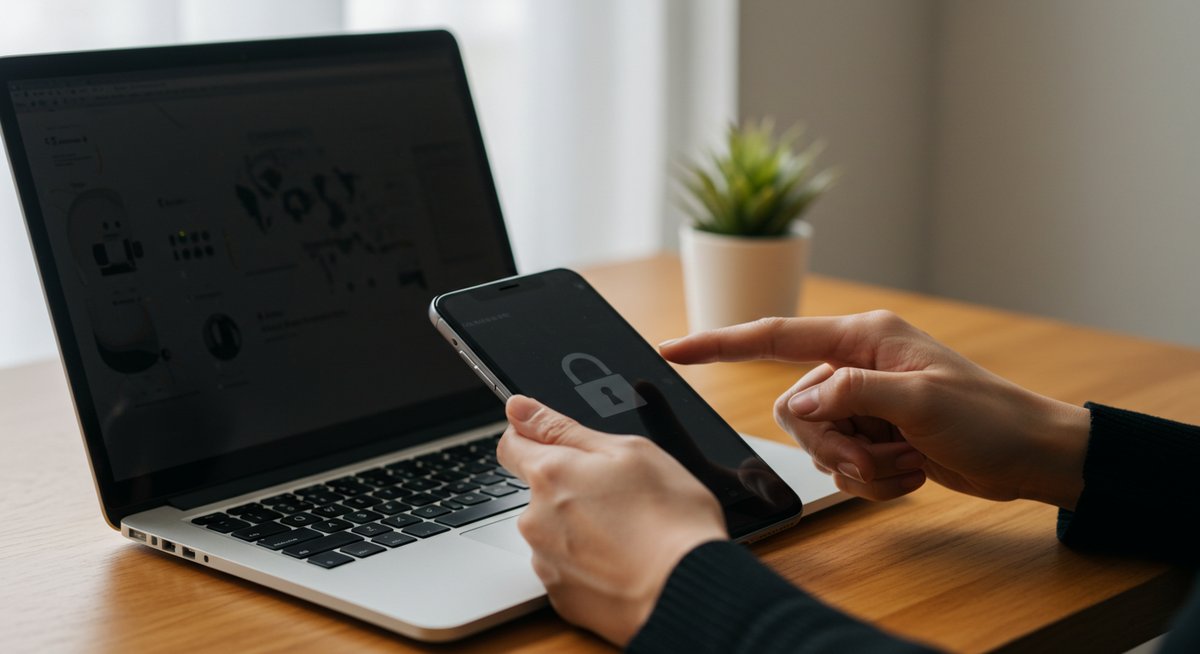
デザイン作業中に素材がロックされていると、編集が止まってしまいイライラします。ここではまず手早く試せる方法から、基礎的な操作、トラブル時の確認項目、スマホとPCそれぞれの注意点まで、順を追ってわかりやすく解説します。短時間で解除して作業を再開できるよう、画面操作とチェックポイントを中心にまとめました。
まず試す キャンバでロック解除をすぐに行う簡単な手順
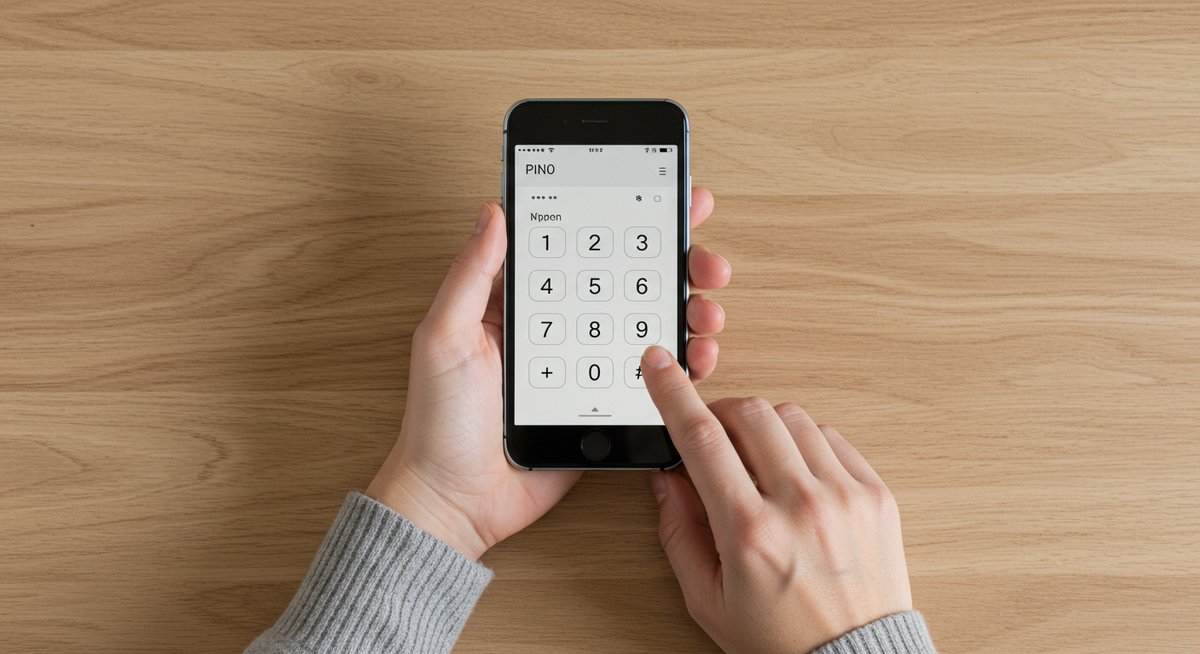
キャンバで素材のロック解除をすばやく行うには、まず画面上で対象を選ぶ動作を優先しましょう。多くの場合、選択→ロック解除の順で数秒で終わります。スマホとPCでの最短操作、複数素材をまとめて解除する方法、ページ単位での解除や権限の問題をまず確認する順番を示します。
スマホでの最短操作
スマホアプリでは、画面タップが基本です。解除したい素材をタップして選択状態にし、上部メニューや下部のオプションから「ロックを解除」または鍵アイコンをタップします。素材が小さくて選べない場合は、ズームで拡大してからタップしてください。
複数素材を一度に解除したい場合は、長押しで選択モードに入り、続けて他の素材をタップして複数選択にします。その後、表示されるメニューから一括解除を選ぶとまとめて外せます。操作が見つからないときは、右上のメニューや・・・ボタンを確認するとロック解除の項目が隠れていることがあります。
アプリが応答しないときは、一度アプリを閉じて再起動すると改善する場合があります。ログイン状態や権限の確認も忘れずに行ってください。
PCでの最短操作
PCブラウザやデスクトップアプリでは、対象をクリックして選んだあと、上部のツールバーに表示される鍵アイコンをクリックして解除します。右クリックメニューにも「ロック解除」があるので、そちらを使うと早いことが多いです。
複数選択はShiftやCtrl(Windows)/Command(Mac)を押しながらクリックで可能です。選択後にツールバーから一括解除を実行すれば効率よく解除できます。選択しにくい場合はズームやアウトライン表示(レイヤーパネル)を使うと探しやすくなります。
ブラウザ版で見つからない場合は、アドレスバーの拡張機能やキャッシュが影響していることがあるので、ブラウザの再読み込みも試してください。
複数素材を一括解除する方法
複数素材をまとめて解除する際は、まず全ての対象を選択することが前提です。PCではCtrl/CommandやShiftで複数選択し、スマホでは長押しから追加タップで複数選択モードにします。選択した状態で表示される操作メニューから「ロック解除」を選んでください。
選択が難しいときは左側のレイヤーパネル(存在する場合)を使い、レイヤー名をShiftやCtrlで選ぶと確実です。グループ化されている素材は、グループを選んでからグループのロックを解除すると内部の複数要素が一度に解除されます。
一括解除後は、意図せず他の編集も可能になるため、不要な編集を防ぐために再度必要な部分だけをロックする習慣をつけると安全です。
ページ単位のロック解除手順
ページ全体が編集できない場合、ページ設定やテンプレートレベルでロックされている可能性があります。まずはページサムネイルやページ設定を開き、ページごとの鍵アイコンや「ページをロック」のオプションがないか確認してください。
テンプレートや既定の要素はページ内で個別にロックされていることが多いので、ページ内の要素を一括選択して解除する方法が有効です。管理者権限が必要な場合もあるため、権限不足の表示が出たら共有設定を確認するようにしてください。
ページごとに設定が見つからないときは、テンプレートの編集許可やチーム設定を確認すると解除できる場合があります。
権限が原因かをまず確認する
ロック解除できない場合、そもそも編集権限がない可能性があります。共有ファイルでは所有者や管理者が編集権限を制限していることがあるため、ファイルの共有設定や自分のロール(閲覧者・編集者など)を確認してください。
共有設定はファイルの右上メニューや共有ダイアログで確認できます。編集権限がない場合は、編集権を持つ人に付与してもらうか、複製して自分のファイルで編集する方法があります。ただし複製するとチームの共同編集から外れる点に注意してください。
基本操作でロック解除を行う手順
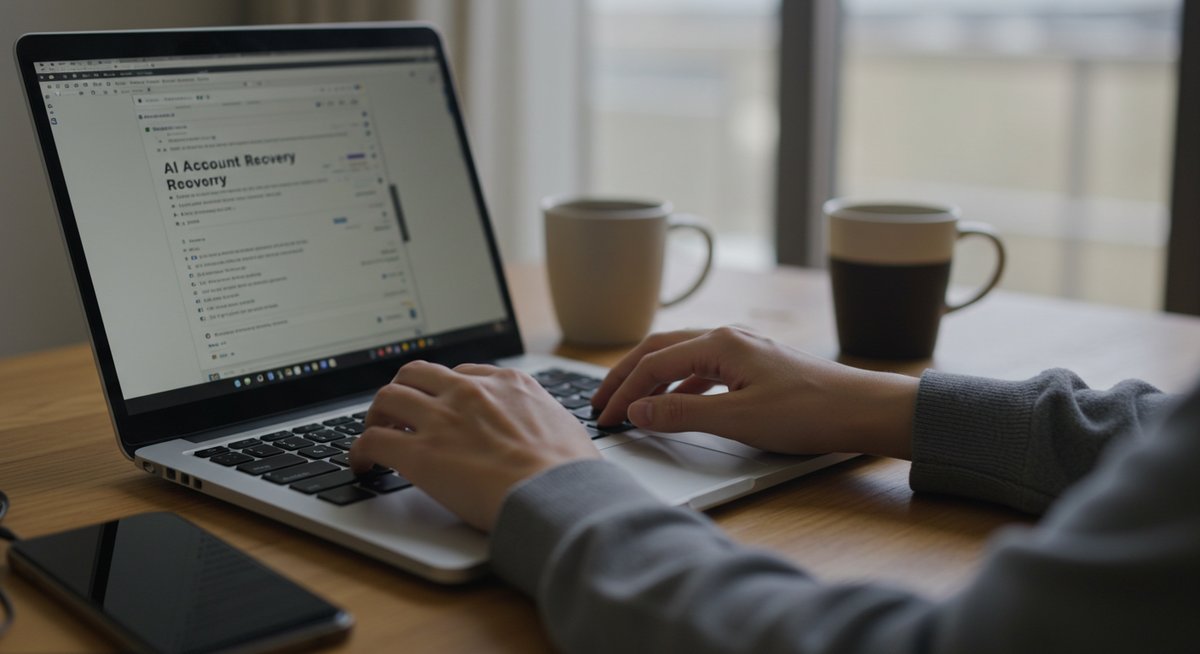
基本操作では、まずロックされている要素を見つけ、その種類に応じた解除方法を使うことが必要です。個別の素材解除、一括解除、ページ全体の解除、ショートカット利用など、日常的に使う手順を順序立てて説明します。
ロックされている要素の見つけ方
ロックされた要素は選択できなかったり、選択時に鍵マークが表示されたりします。まず見た目で判別するのが早く、透明度や操作ハンドルが出ない要素はロックされている可能性があります。
レイヤーパネルがある場合は、そこに鍵アイコンやロック表示が出ているので確認してください。複数の要素が重なっていると隠れて見えないことがあるため、他のレイヤーを一時的に非表示にして探すと見つけやすくなります。
またページ全体が編集できない場合はページ設定やテンプレートでロックされているかを確認することが重要です。
個別素材を解除する方法
個別素材は選択してからロック解除の操作を行います。PCではクリック→上部の鍵アイコンか右クリック→「ロック解除」、スマホではタップ→メニューから鍵アイコンをタップします。操作が見つからない場合はメニュー内の詳細設定や・・・ボタンを探してみてください。
グループ化された素材は、グループ内の個別要素を解除するためにグループを解除するか、グループ選択後に内部の要素を選んでロックを外します。解除後は必要に応じて再度グループ化し直すと整理しやすいです。
一括で複数素材を解除する方法
複数素材の解除は、最初にすべての対象を選ぶことが重要です。PCではShiftやCtrl/Commandで複数選択し、スマホでは長押し→追加タップで選択します。選択後に表示されるツールバーからロック解除を選択すれば完了です。
レイヤーパネルが使えると、複数レイヤーを選んでまとめて解除できます。グループ化されている場合はグループ単位で解除するのが手早い方法です。
ページ全体のロック解除のやり方
ページ全体が対象の場合は、ページサムネイルやページ設定を確認します。ページ単位のロックが有効になっていると、ページメニューからロックのチェックを外すことで解除できます。テンプレートで固定された要素はテンプレート編集で解除する必要があります。
必要に応じてページ全体を選択してから解除することもできますが、固定要素や背景が解除されない場合はテンプレートやマスター設定を確認してください。
ショートカットで解除する方法
PCではショートカットを活用すると操作が速くなります。選択後にロック解除のショートカットが割り当てられている場合は、それを使うと一瞬で解除できます。キャンバではカスタムショートカットがサポートされている環境とそうでない環境があるため、自分の環境で確認しておくと便利です。
ショートカットがわからない場合はヘルプメニューやキーボードショートカット一覧を確認してください。慣れると複数素材の編集が格段に速くなります。
解除できないときに確認するポイント
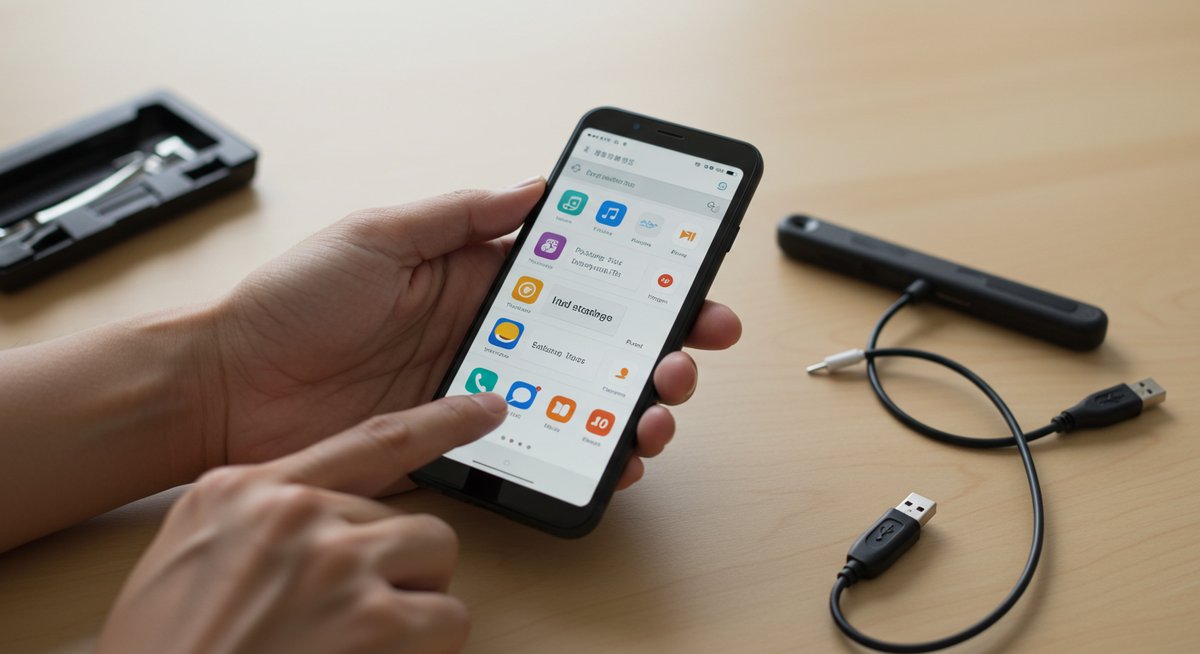
解除がうまくいかないときは、権限、グループ化、ブラウザやアプリの不具合、キャッシュ、ライセンス、チーム共有設定などを順にチェックすると原因が見つかりやすいです。焦らず項目ごとに確認していきましょう。
編集権限がない場合の確認方法
まずファイルの共有設定を開き、自分が「編集者」になっているか確認してください。閲覧のみの権限だとロック解除できません。権限が不足している場合は、編集権を持つ人に依頼するか、ファイルを複製して自分の編集環境で作業する方法があります。
チームや組織アカウントでは管理者が編集制限を設けていることがあるため、管理者に状況を伝えて権限を確認してもらうと問題が解決します。
グループ化やレイヤーが原因の見分け方
要素がグループ化されていると個別に選べないことがあります。要素の周りに一つの選択枠しか出ない場合はグループ化の可能性がありますので、グループ解除かグループ内選択を試してください。
レイヤーパネルがある場合はレイヤーごとのロック表示を確認すると、どの要素がロックされているか明確になります。表示順や重なりで選択できないだけの場合もあるため、一度要素を非表示にして確認するのも有効です。
ブラウザやアプリの不具合を疑う条件
突然機能が消えた、メニューが正しく表示されない、選択が効かないなどの現象が出る場合は、アプリやブラウザの不具合の可能性があります。最新版にアップデートされているか、拡張機能が干渉していないかを確認してください。
異なるブラウザやデスクトップアプリで同じファイルを開いてみると、環境依存の問題かどうかが判別できます。問題が続く場合はサポートに問い合わせる前にログアウト・ログインや再起動を試してみてください。
キャッシュや再ログインで改善するか試す
一時的な状態異常はキャッシュのクリアや再ログインで直ることが多いです。ブラウザのキャッシュをクリアし、ページを再読み込みしてからログインし直すと、表示や操作が回復する場合があります。
スマホアプリではアプリの強制終了と再起動、必要ならアプリの再インストールを行うと改善することがあります。
有料素材やライセンスで制限されるケース
テンプレートや有料素材は一部編集が制限されていることがあります。こうした要素はロック解除そのものが制限されている場合があるため、ライセンス表示や素材の詳細を確認してください。
素材の所有者や購入元の設定によって編集や再利用が制限されることがあるため、必要であれば別の素材に差し替えるか、所有者に問い合わせるしかないこともあります。
チーム共有設定が影響しているか確認する
チームの共有設定で、特定のプロジェクトやテンプレートが保護されていることがあります。チーム管理者が編集を制限している場合は、自分で解除できないため管理者に依頼する必要があります。
共有リンクの権限やプロジェクトの設定画面を確認し、どのレベルで制限がかかっているかを把握すると対応が早くなります。
スマホとPCそれぞれの注意点と時短のコツ

スマホとPCでは操作方法や表示が異なるため、それぞれの特徴に合わせた工夫で作業を速めましょう。小さな操作の差や表示の違いを意識するだけで、解除作業が格段にスムーズになります。
スマホアプリで解除する際の基本操作
スマホではタップや長押しが基本なので、誤タップに注意してください。ズームとパンを活用して対象を拡大し、確実に選択してからロック解除を行うとミスが減ります。
画面スペースが限られるため、メニューが隠れていることがあります。・・・アイコンや上部・下部のツールバーも確認してください。バッテリーや通信状況が不安定だと動作が遅くなるため、安定した環境で作業すると効率が上がります。
PCブラウザでの操作の違い
PCは精密なクリックとショートカットの利用が強みです。複数選択やドラッグ操作が容易なので、一括解除やレイヤー管理を効率よく行えます。ブラウザの拡張機能や開発者ツールが干渉することがあるため、動作が不安定なときは拡張機能を無効にして確認してください。
ウィンドウを広げてキャンバのツールをフル表示にすると見落としが減ります。
iPhoneとAndroidでの表示差に注意する
iPhoneとAndroidではフォントやUIの表示が若干異なり、メニューの位置や挙動が変わることがあります。同じ操作で位置が違う場合は、設定メニューやヘルプを参照すると早く見つかります。
OSのバージョン差で動作が変わることがあるため、アプリのアップデート状況も確認してください。
キーボードショートカットの便利な使い方
PCではショートカットを覚えると解除作業が早くなります。選択→解除の一連の流れをショートカットで行えるようにし、頻繁に使う操作を習慣にすると時間短縮になります。
ショートカット一覧はヘルプや設定で確認できるので、自分の作業に合ったものだけ覚えておくと便利です。
共同編集時の作業を速くする工夫
共同編集では誰が何をしているか把握することが重要です。編集箇所にコメントを残したり、チャットで連絡を取りながらロック解除を依頼すると無駄な手戻りが減ります。
共有ルールを決めておくと、誰かが誤ってロックしてしまう頻度が下がり作業がスムーズになります。
キャンバでロック解除を短時間で終えるためのまとめ
ロック解除は手順を押さえれば短時間で終わります。まずは対象の選択と権限の確認を行い、スマホではズームと長押し、PCでは複数選択とショートカットを活用してください。問題が起きたときはレイヤーやグループ、キャッシュ、共有設定を順にチェックすると原因が見つかります。これらを習慣にすると作業が速くなり、ストレスが減ります。









